Microsoft Excel : 쉬운 방법으로 중복 항목 찾기
큰 Excel 파일로 작업 할 때 사람들은 실수를하고 워크 시트에 중복 항목을 추가하는 경향이 있습니다. Excel 스프레드 시트에서 중복 항목을 쉽게 찾는 방법은 다음과 같습니다.
노트 : 여러 열로 작업 할 때 작동합니다.
먼저 확인하려는 Excel 파일을 엽니 다. 그런 다음 데이터 탭을 클릭하십시오.

정렬 및 필터 옵션에서 고급을 클릭하십시오.
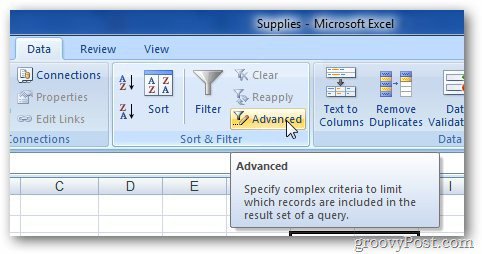
작업 메뉴에서 다른 위치로 복사를 선택하십시오.
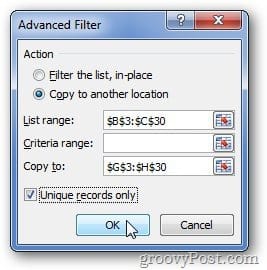
이제 범위 필드를 강조 표시하여 데이터를 선택하십시오.중복 항목을 확인하려고합니다. 필터링 된 결과를 붙여 넣을 영역을 선택하고 고유 필드 만 옵션을 선택한 다음 확인을 클릭하십시오.
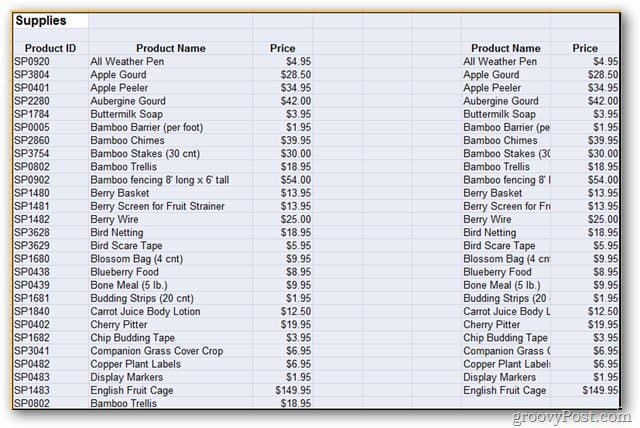
Excel은 중복 항목을 제외한 선택한 영역에 결과를 표시합니다. 필요에 따라 새 시트 나 통합 문서를 선택하십시오.
단일 열을 필터링하려는 경우 절차가 약간 다릅니다. 위의 절차를 사용하여 단일 열 시트에서 중복 항목을 찾으면 다음 오류가 발생합니다.
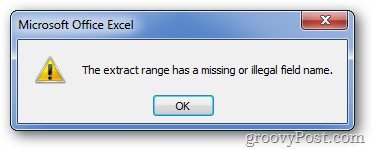
단일 열에서 중복 항목을 찾으려면 Excel의 조건부 서식 기능을 사용하십시오. 홈 탭을 클릭하고 조건부 서식을 선택하십시오.
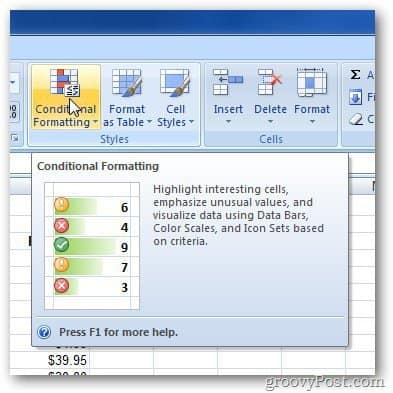
조건부 서식 메뉴를 확장하고 셀 규칙 강조 표시 >> 중복 값.
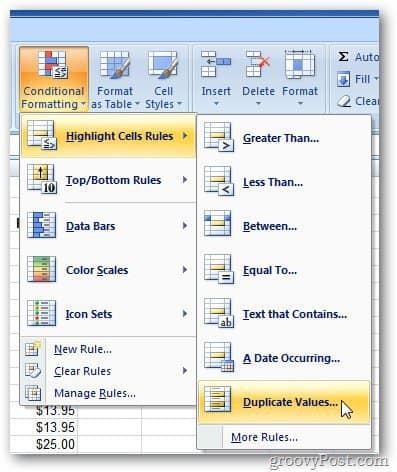
중복 값 필드가 나타납니다. 중복 항목의 형식을 변경하십시오. 예를 들어, 중복 항목을 빨간색 배경과 색으로 채우도록 선택했습니다. 완료되면 확인을 클릭하십시오.
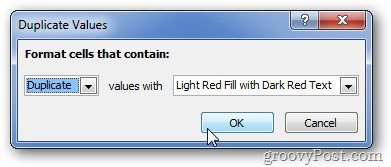
선택한 색상으로 중복 항목을 강조 표시합니다. 이를 통해 다른 필드와 쉽게 구별 할 수 있습니다.
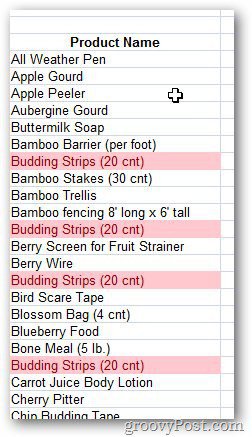
큰 Excel 스프레드 시트가 있고 중복 항목을 쉽게 찾으려면이 방법이 간단하고 사용하기 쉽습니다. 타사 플러그인이 필요하지 않습니다.










코멘트를 남겨주세요